从本周开始微软发布了中文版的Office Web Apps,对于个人应用此服务是免费的。所以您可以不论在办公室还是家中,甚至在手机上,都可以通过Office Web Apps对于Word、Excel、PPT、OneNote等文档进行编辑和查看了,下面西部e网就介绍一下Office Web Apps的使用方法:
1、首先登陆到Windows Live
这个使用MSN账号就可以了吧?icech因为一直使用的是live邮箱,所以直接用邮箱账号登陆就可以了。
登陆地址:http://office.live.com
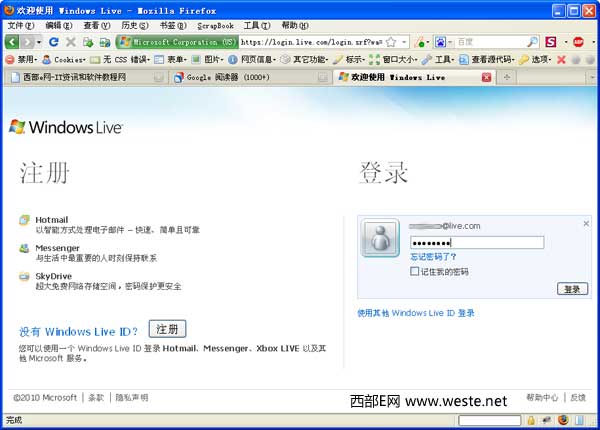
2、登陆后就直接进入了Office界面
可以在新建Word、Excel、PowerPoint和OneNote的联机文档。下面我们就开始建立一个Word文档。
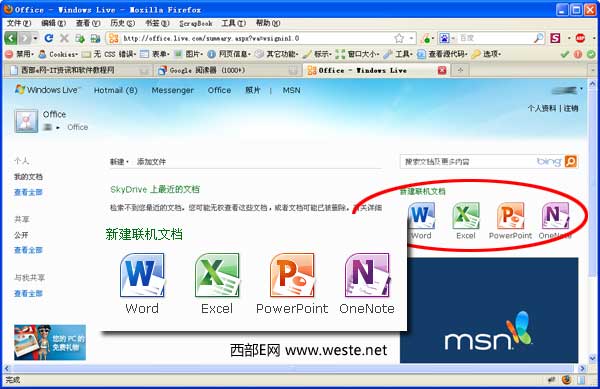
3、建立联机Word文档
点击Word图标,输入建立的文档名称。这里可以设置“共享者”,可以选择自己的MSN好友,也可以再添加联系人的电子邮件地址来共享。注意,这里的新建文档格式为.docx,已经不兼容Office 2003以及以下版本的了。点击保存后就可以开始编辑文档了。
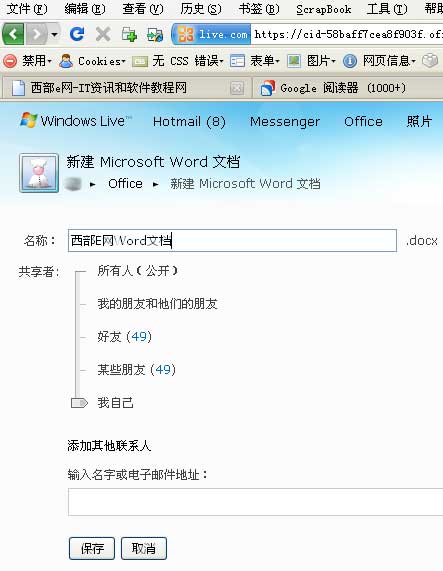
注意:这里的MSN好友都是“您没有选择限制其权限的 Windows Live(包括 Messenger)上的好友”。
4、编辑Word文档
界面开起来和一般的Word软件没什么不同,虽然少了不少功能,但是对于一般的办公还家用是足够了。可以编辑格式,还可以通过上传图片后来插入图片。
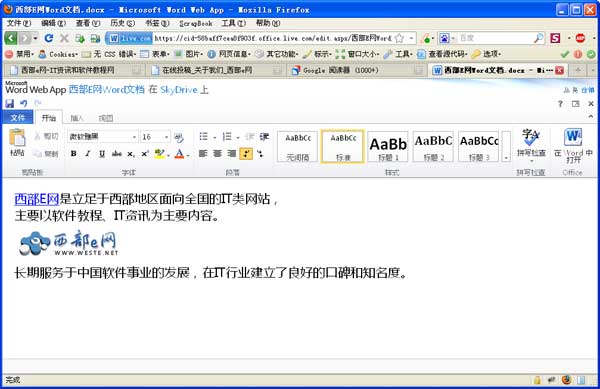
编辑结束后可以点击关闭按钮,或者点击SkyDrive返回列表中。
5、从Word中打开在线文档
点击右侧的“在Word中打开”按钮,还可以从本地Word软件中打开在线文档。当然还需要输入你的用户名和密码才可以打开。启用编辑之后,可以进行编辑。保存可以同步到在线文档中。
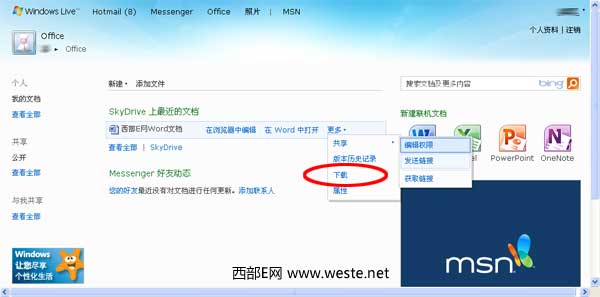
6、下载Word文档
进入Office界面中,可以看到已经存在了刚才新建的文档“西部E网Word文档”,在这里可以查看文档、下载文档、设置权限、获取链接和继续编辑文档等操作。点击“下载”,就可以将在线文档保存到本地了。
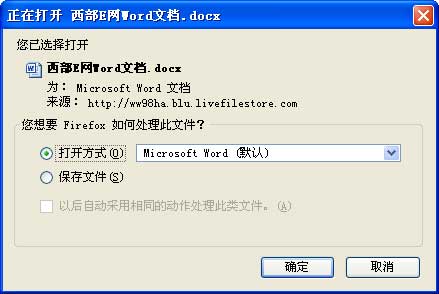
7、获取在线文档的链接地址
点击当前的“获取链接”,可以得到在线文档的链接地址,地址形如:
https://cid-58baff7cea8f903f.skydrive.live.com/redir.aspx?page=view&resid=58BAFF7CEA8F903F!136

